互盾PDF转换器是目前转换效果最佳,转换质量最好的新一代文件格式转换器,支持多种文件格式互相转换。下面我们为大家介绍下互盾PDF转换器怎么把PDF文件转换成Excel文件。
互盾pdf转换器Pdf转换成excel
一、电脑上需安装有互盾PDF转换器,双击打开如图。

二、点击“文件转Excel”。
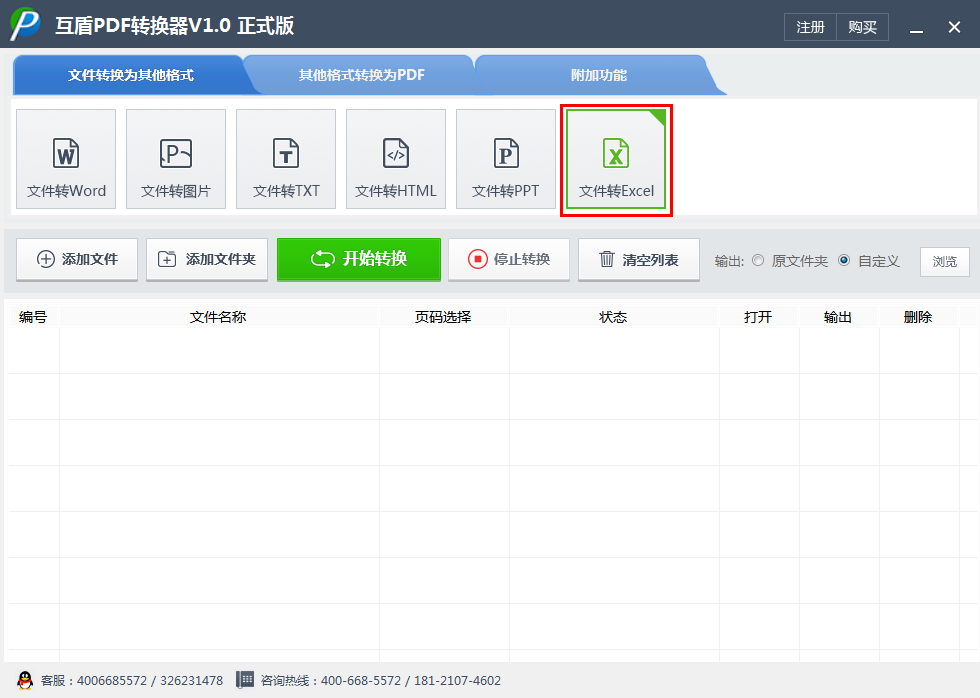
PDF文件怎么添加横批?
PDF文件怎么添加横批?pdf文件页面中想要添加横批,其实也就是页眉页脚的管理,下面我们就来看看详细的教程,很简单,需要的朋友可以参考下
三、点击“添加文件”,在弹出的对话框中,选择需要转换的pdf文档。
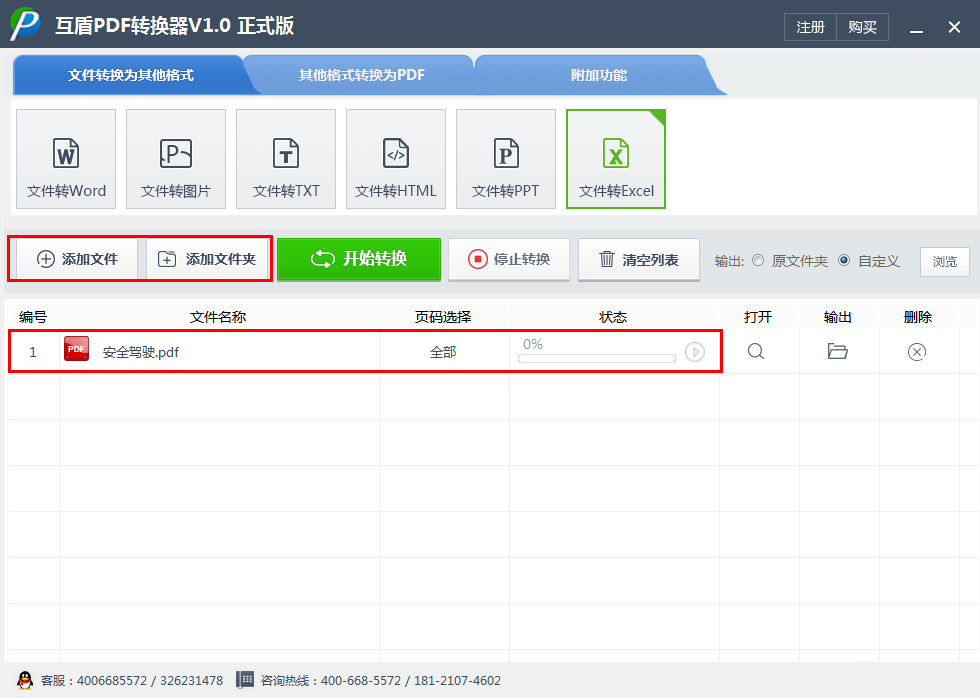
四、点击“浏览”,在弹出的对话框中,为文档选择一个存储路径。
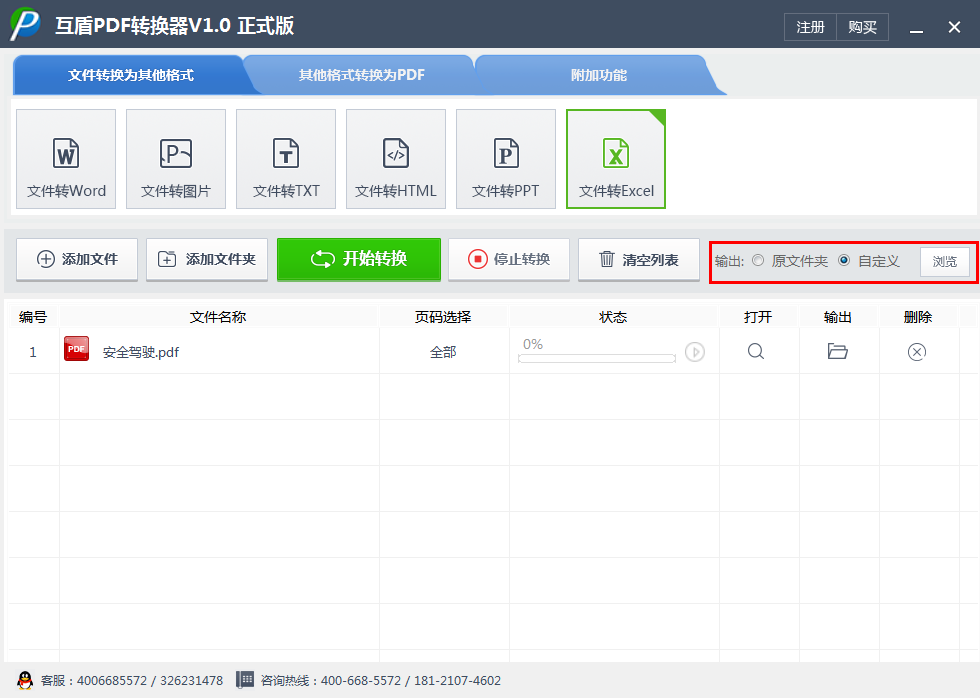
五、点击“开始转换”。

以上就是互盾PDF转换器怎么把PDF文件转换成Excel文件的方法步骤,你学会了吗?如果您还有什么疑问或建议,请给我们留言,我们会尽快给您回复。
相关阅读:
project2013怎么激活?microsoft project Pro 2013安装激活图文详细教程(附下载)
project2013怎么激活?是什么新用户都想知道的问题,今天脚本之家小编就给大家带来microsoft project Pro 2013安装激活图文详细教程,并附有激活工具免费下载,需要的朋友千万不要错过哦



